Sida loogu xidho Android iyo Windows 10 saaxiibka taleefankaaga
Weheliyaha Taleefankaagu(Your Phone Companion) waa isku dayga Microsoft inuu kugu ilaaliyo hortiisa Windows 10 kumbuyuutarka xitaa markaad isticmaaleyso aaladdaada Android . Appku waxa uu isku xidhaa talefanka casriga ah ee Android kaaga Windows 10 PC, isaga oo kaa caawinaya in aad hesho ogeysiisyo, wicitaano, iyo qoraalo miiskaaga ah. Casharradani waxa ay tusinaysaa sida loo habeeyo oo loo isticmaalo wehelka talefankaaga(Your Phone Companion) si loogu xidho talefankaaga casriga ah ee Android ama tablet-kaaga iyo Windows 10 kumbiyuutarka ama qalabkaaga:
FIIRO GAAR AH:(NOTE:) Tilmaamaha la soo bandhigay ayaa laga heli karaa gudaha Windows 10 Cusbooneysii May 2020(Windows 10 May 2020 Update) ama ka cusub. Haddii aad isticmaalayso noocii hore ee Windows 10 , waxaa laga yaabaa inaadan marin u helin dhammaan sifooyinka. Hubi kaaga Windows 10 dhis(Check your Windows 10 build) oo, haddii loo baahdo, hel kii ugu dambeeyay Windows 10 cusboonaysiinta(latest Windows 10 update) waa la heli karaa. Hagahan waxa uu khuseeyaa Android 10, waxaana la abuuray iyadoo la isticmaalayo Nokia 5.3 iyo Samsung Galaxy A51 .
Waxyaabaha ugu horreeya(First) marka hore: Waxa ku saabsan taleefankaaga oo u isticmaal si loogu xidho Android -ka Windows 10
Weheliyaha Taleefankaagu(Your Phone Companion) waa app ay samaysay Microsoft si uu ugu xidho aaladahaaga Android , iyo sidoo kale isku xidhka iPhone kaaga Windows 10 PC( iPhone to your Windows 10 PC) . Tani waxay u ekaan kartaa mid fudud, laakiin abka aad ayuu uga fog yahay kaamil, waxaana laga yaabaa inaad u baahato xoogaa dulqaad si aad u dejiso.
Si loo caddeeyo jahawareer kasta, waxaan rabnaa inaan ku bilowno inaan soo bandhigno mid kasta oo ka mid ah abka iyo astaamaha lagu muujiyey casharkan. Si aad telefoonnada casriga ah ee Android ugu xidho Windows 10 (Android),(Windows 10) waa in aad(Your Phone) ku rakibtay abka talefankaaga PC-ga. Haddii Windows 10 uu cusub yahay, abka waa in si caadi ah loogu rakibaa kombiyuutarkaaga. Si kastaba ha noqotee, haddii aadan ka heli karin abka taleefankaaga(Your Phone) kombayutarka, waxaad ka heli kartaa dukaanka Microsoft(Microsoft Store) . Baro sida loo helo iyo in ka badan adiga oo akhrinaya 10 shay oo aad ku samayn karto Bakhaarka Microsoft Windows 10(10 things you can do in the Microsoft Store for Windows 10) .

App - ka Android ee aad ugu baahan tahay aaladaha badankiisa waa Saaxiibka Taleefoonkaaga - Link to Windows(Your Phone Companion - Link to Windows) from the Google Play Store . Si kastaba ha ahaatee, magaca soo bandhigay ka dib marka aad rakibto waa "Your Phone Companion" - waa isla magaca aan u isticmaalno si looga fogaado wax kasta oo ismaandhaaf ah.
Haddii aad isticmaalayso Samsung Galaxy Android , waxaa laga yaabaa inaadan u baahnayn inaad ku rakibto app, maadaama aaladaha qaar(some devices) ay leeyihiin meel ku dhex jirta oo lagu xidho Windows 10 . Habka Samsung waxa loo yaqaan "Link to Windows , " oo waxaad ka heli kartaa wax badan oo ku saabsan adiga oo u guuraya cutubka gaarka ah ee casharkan.
Haddii aad hore u soo gashay mid ka mid ah abka Microsoft ee Android kaaga, akoonkaaga waxa uu ku xidhan yahay aaladda, markaa ka bood tillaabooyinkan casharrada.
Weheliyaha taleefankaaga(Your Phone Companion) si cad waa shaqo socota, iyadoo adeegyo cusub la filayo horraanta Noofambar 2020(November 2020) . Haddii aad qabto wax dhibaato ah, waxaa jira dhawr waxyaalood oo ay tahay inaad maskaxda ku hayso si aad u hubiso in wax walba u shaqeeyaan sidii loogu talagalay:
- Isticmaal koontada Microsoft(Microsoft account) si aad u gasho kaaga Windows 10 PC. Taleefankaagu(Your Phone) kuma furmayo haddii aad ku isticmaalayso akoon maxalli ah. Koontada Microsoft maaha inay la mid noqoto ka aad isticmaasho si aad ugu xidho app-ka. Waad bedeli kartaa inta lagu jiro dejinta
- Aaladaha aad isku deyeyso inaad isku xirto waa inay ku xirnaadaan intarneedka, gaar ahaan isla shabakadda wireless-ka.
- Taleefankaaga casriga ah ee Android ama tablet-kaagu waa inuu lahaadaa (Android)SIM kaar(SIM card) firfircoon .
- Demi(Turn) sifada xannibaysa, sida kaydiyaha baytariga(battery saver) , qaabka diyaaradda(Airplane mode) , ama ha qasin(Do not disturb) , labada aaladood.
- Hubi in taleefankaaga(Your Phone) loo oggol yahay inuu gadaal ka socdo, adiga oo gelaya "Settings -> Privacy -> Background apps" oo aad dhaqaajiso furaha ku xiga abka Windows 10 PC kaaga.
- Daar "wadaaga dhow"("Nearby sharing") iyo "La wadaag aaladaha oo dhan"("Share across devices") ka " Settings -> System -> Shared experiences."
- Dib u bilow abka iyo aaladda(yada) Khaasatan haddii aad beddeshay habayn kasta, xidhitaanka iyo dib u furista abka(yada) waxa laga yaabaa inay gacan ka geysato abuuritaanka xidhiidhka ka dhexeeya Android kaaga iyo Windows 10 .
Ku xidh Android kaaga Windows 10 addoo(Windows 10) isticmaalaya abka saaxiibka taleefankaaga(Your Phone Companion)
Waxaad isticmaali kartaa Settings si aad u gasho abka talefankaaga Windows(Your Phone) 10 kumbiyuutarka ama qalabkaaga. Fur Settings addoo(Open Settings) isticmaalaya kiiboodhka gaaban ee Windows + I oo guji ama taabo telefoonka(Phone) .

Talaabada xigta waa sahlan tahay maadaama aad leedahay hal tab iyo hal badhan halkan. Riix "ku dar telefoon("Add a phone) . "

Dariiqa kale waa in la galo taleefankaaga(Your Phone) waa in aad ka raadiso(search) app-ka Windows 10. Ku qor "telefoonkaaga"("your phone") barkaaga raadinta shaqada(taskbar's Search bar) , ka dibna fur natiijada u dhiganta.
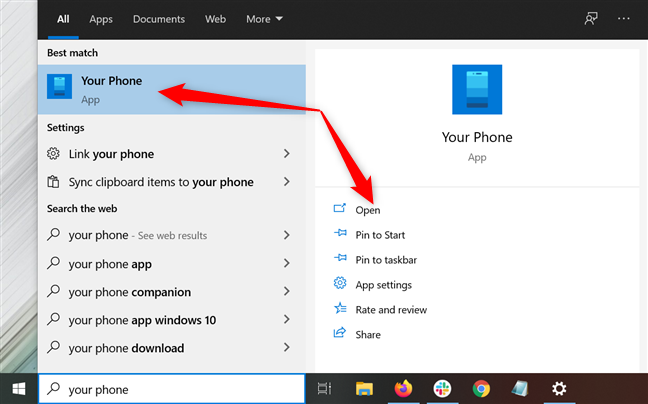
Si aad teleefankaaga ugu furto Windows (Your Phone)10(Windows 10) , waxa kale oo aad geli kartaa kuwa soo socda biraawsarkaaga: www.aka.ms/linkphone ama kaliya halkan guji(click here) si aad u raacdo isku xidhka. Markaas, taabo "Fur telefoonkaaga("Open Your Phone) . "

Iyadoo aan loo eegin habka aad dooratay, bogga xiga ayaa ku weydiinaya inaad doorato nooca taleefanka aad rabto inaad ku xirto Windows 10 . Dooro Android , ka dibna dhagsii ama taabo Continue .

Bogga xiga waa inuu ku muujiyaa magaca akoonkaaga Microsoft oo xarfo madow ah. Guji(Click) ama taabo Continue .
FIIRO GAAR AH:(NOTE:) Haddii taasi aysan ahayn koontada aad rabto inaad ku xirto taleefannada casriga ah ee Android , isticmaal isku xirka "Sign in with another account" ka dibna ama ka dooro liiska xisaabaadka Microsoft ee jira ama ku dar mid cusub.

Bogga xiga, waxaa lagaa rabaa inaad ku rakibto "Wehelka telefoonkaaga("Your Phone Companion") " Android . Xagga sare, waxaa jira tilmaamo iyo xiriir gaaban oo aad ku qori karto browser-kaaga si aad u gasho app-ka. Waxaad ku arki kartaa badhanka "Open QR code" ee hoosta ka ah daaqada. Waxaan dib uga bilaabi doonaa boggan, ka dib markii lagu dejiyo abka Android kaaga .

Hadda u gudub Android kaaga , dab Google Play Store , oo hel Weheliyaha taleefankaaga - Isku xirka(Your Phone Companion - Link to Windows) abka Windows.
Haddii aad u baahan tahay wax caawimo ah rakibidda abka, hagahan(this guide) ayaa ku siin kara tafaasiil dheeraad ah. Waxa kale oo aad isticmaali kartaa xidhiidhka kor lagu arkay si aad u gasho bogga abka ee Play Store .

Bilaw Saaxiibka Taleefanka(Your Phone Companion) , oo shaashadda ugu horreysa waxay ku siinaysaa laba ikhtiyaar oo aad ku xidhi karto Windows 10 PC gaaga. Way sahlan tahay in lagu soo galo adigoo isticmaalaya koodka QR(QR code) , markaa taabo "Ma jiraa koodka QR ee PC-gaaga?" ("Is there a QR code on your PC?")xaga hoose ku xidh oo u ogolow appku inuu sawiro oo duubo muqaal. Taleefannada casriga ah ee Android waxa uu soo bandhigayaa shaashad la mid ah qaabka kamarada, oo leh qayb leydi ah oo la iftiimiyay.

Dib ugu noqo kombayutarkaga, calamee sanduuqa xaqiijinaya rakibida abka, ka dibna taabo badhanka "Fur code QR" .("Open QR Code")

Marka xigta, iskaan ka baadh koodka QR ee shaashadda adiga oo ku tilmaamaya aaladda Android ee kormeeraha kombayutarka oo ku dheji gudaha qaybta leydiga.

Ka dib markaad sawirto koodka, Saaxiibka Taleefankaagu(Your Phone Companion) wuxuu ku ogeysiinayaa inuu u baahan yahay "wax yar" oggolaansho. Riix sii wad(Continue) .

Marka xigta, waxa laguu soo jeedinayaa inaad ogolaato app-ka wehelka taleefankaaga(Your Phone Companion) inuu galo xidhiidhadaada, sawirada, warbaahinta, iyo faylasha qalabkaaga, si loo sameeyo oo loo maamulo wicitaanada taleefanka, iyo si loo diro oo u eego fariimaha SMS(SMS) -ka . Waxaan ka baqayaa inaan qiyaaso micnaha ogolaanshaha badan ee buuga Microsoft . 🙂

Waxaa jira hal ogolaansho oo kale oo loo baahan yahay, kaas oo u ogolaanaya appku inuu kuula mid dhigo Windows 10 PC mar walba. Taabo Continue , oo waxaad u oggolaan kartaa tan shaashadda xigta.

Marka xigta, casrigaaga Android(Android) u oggolow in ay ku xidhmaan abka talefankaaga Windows(Your Phone) 10.
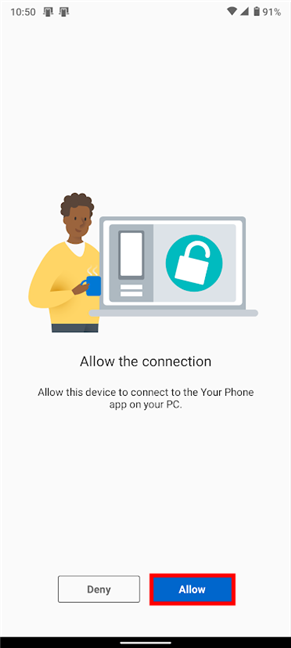
Waa kaas! Taabo La sameeyay(Done) si aad u dhamaystirto hawsha Android kaaga .

Isla marka aad aragto fariinta "Telefoonkaaga iyo PC("Your phone and PC are linked") -gaaga waxay ku xidhan yihiin" shaashaddaada, Android -kaagu wuu fiican yahay inuu tago.

Ku soo laabo PC-gaaga, waxaad haysataa ikhtiyaarka ah "Ku dheji app to taskbar"("Pin app to taskbar") adiga oo calaamadeynaya sanduuqa ku habboon. Guji(Click) ama taabo Bilow oo(Get started) xaqiiji xidhidhiyaha abka haddii aad karti u siisay ikhtiyaarka.

Ugu dambeyntii, abka Windows wuxuu u baahan karaa ogolaansho dheeraad ah si uu awood ugu yeesho sifooyin kala duwan. Raac tilmaamaha shaashadda ku yaal si aad ogaysiisyada uga soo dirto PC-gaaga oo aad ogolaansho ka siiso Android kaaga , oo hadda waa inaad ka heli kartaa taleefankaaga casriga ah kumbuyuutarkaaga. Si kastaba ha noqotee, haddii labada aaladood aysan isku dhejin, la tasho cutubka koowaad ee casharkan mar kale, oo hubi inaad raacdo tilmaamaha ku yaal dhibcaha rasaasta.

TALO:(TIP:) Haddii aad ku daashay saaxiibka taleefankaaga(Your Phone Companion) , waxaad mar walba ka saari kartaa app-(uninstall the app) ka casriga ah ee Android ama tablet-kaaga.
Ku xidh Samsung Android kaaga PC talefankaaga(Your Phone) iyo isku xidhka(Link) Windows
Waxaan horey u sharaxnay in aaladaha Samsung Galaxy ay adeegsadaan sifadooda ku dhex jirta, Link to Windows , si ay ugu xirmaan Windows 10's abka taleefankaaga . (Your Phone)Si aad u bilawdo, raac tilmaamaha loogu talagalay Windows 10 laga bilaabo bilawga qaybta hore si aad u bilawdo oo aad u gasho telefoonkaaga(Your Phone) xisaabtaada Microsoft . Markaad gaadho meesha aad u baahan tahay inaad u beddesho aaladdaada Android , qabso taleefankaaga casriga ah ee (Android)Samsung Galaxy oo ka jiid dhinaca sare ee shaashadda si aad u gasho Settings Degdegga ah(Quick Settings) .

Hoos u jiid(Swipe) mar kale si aad u furto menu-ka Habaynta Degdegga(Quick Settings) ah ee la fidiyey , halkaas oo aad ka heli karto badhanka "Link to Windows" . Ku dhejinta waxay awood siinaysaa sifada.
TALO:(TIP:) Haddii aad isticmaasho sifada inta badan, waa in aad ka fikirtaa habaynta menu-ka deg-degga ah ee Android(customizing the Android Quick Settings menu) si aad uga dhigto isku xirka Windows(Link to Windows) mid si fudud loo heli karo (fiiri qaybta Samsung ).
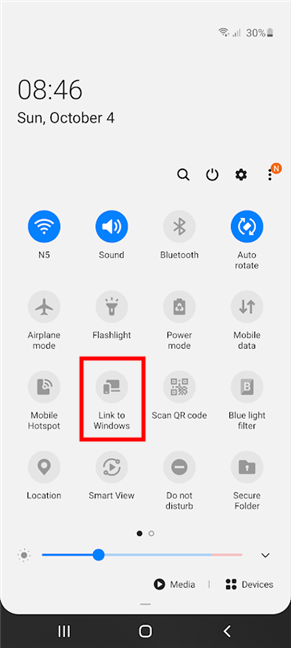
Haddii kale, waxaad furi kartaa abka Settings , hoos u dhaadhac, oo waxaad geli kartaa (Settings)sifooyin sare(Advanced features) .

Shaashada xigta, taabo "Link to Windows . "

Markaad awood u siiso "Link to Windows" markii ugu horeysay, waa inaad aragto shaashadda hoose. Taabo "Ku xidh teleefankaaga iyo PC-gaaga("Link your phone and PC) . "
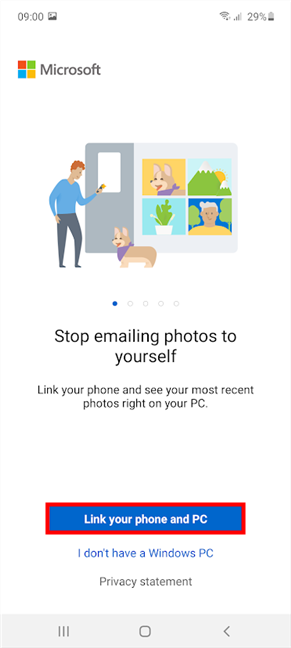
Tilmaamku wuxuu u baahan yahay gelitaanka kamaradda taleefankaaga si loogu xidho koodka QR. Taabo Continue .
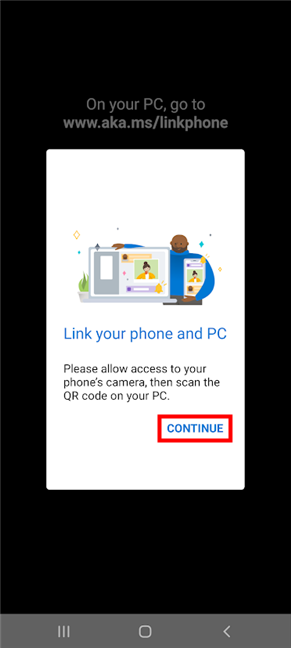
Shaashadda xigta, qof ayaa illoobay inuu ku beddelo magaca app-ka astaanta Samsung . 🙂 Natiijo ahaan, waxaad ogolaansho siinaysa "saaxiibka telefoonkaaga"("Your Phone Companion") abka. Taabo Allow .

Dib ugu laabo kombayutarkaga, calamee sanduuqa xaqiijinaya rakibida app-ka, oo dhagsii ama taabo badhanka "Fur code QR"("Open QR Code") .

Marka xigta, ka sawir code-ka QR ee shaashadda adiga oo Android -ka ku fiiqaya kormeeraha kombayutarka oo ku dheji koodhka gudaha qaybta leydiga.

Kadib marka aad iskaan koodka, waxa laguu soo jeedinayaa in aad siiso ogolaanshaha abka. Riix sii wad(Continue) .

Marka xigta, waxa laguu soo jeedinayaa inaad ogolaato app-ka wehelka taleefankaaga(Your Phone Companion) inuu galo xidhiidhadaada, sawirada, warbaahinta, iyo faylasha qalabkaaga, si loo sameeyo oo loo maamulo wicitaanada taleefanka, iyo si loo diro oo u eego fariimaha SMS(SMS) -ka .
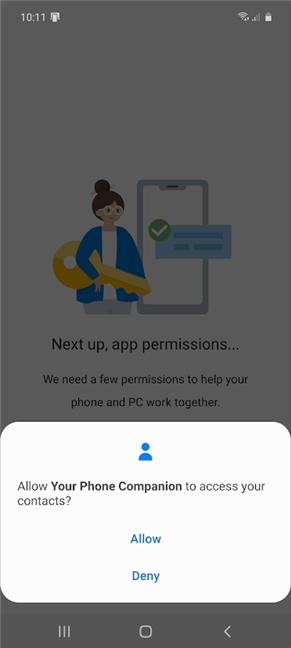
Waa kaas! Sifada waa karti, waxaana jira ogeysiin joogto ah oo la soo bandhigay si loo hubiyo inaadan iloobin.

Ku soo laabo PC-gaaga, waxaad awoodaa "Ku dheji app to taskbar"("Pin app to taskbar") adiga oo calaamadeynaya sanduuqa ku habboon. Guji(Click) ama taabo Bilow(Get started) .

Ugu dambeyntii, abka Windows wuxuu u baahan karaa ogolaansho dheeraad ah si uu awood ugu yeesho sifooyin kala duwan. Raac tilmaamaha ku yaal shaashaddaada, adoo diraya ogeysiisyada kombiyuutarkaaga oo aad ogolaansho ka siisa Samsung Android(Samsung Android) kaaga, oo hadda waa inaad ka heli kartaa taleefankaaga casriga ah PC-gaaga. Si kastaba ha noqotee, haddii aadan isku xiri karin labada, la tasho cutubka koowaad ee casharkan mar kale, adoo raacaya tilmaamaha ku yaal qodobbada rasaasta si aad u xalliso arrin kasta.

FIIRO GAAR AH:(NOTE:) Waxaad si fudud u goyn kartaa Android -kaaga PC-gaaga adiga oo raacaya tilmaamaha ku jira Sida looga saaro taleefankaaga Windows 10(How to remove your phone from Windows 10) . Si kastaba ha ahaatee, tilmaamaha halkaas kuma shaqeeyaan qalabka Samsung Galaxy iyaga u gaar ah. Waa inaad sidoo kale tagtaa "Settings -> Apps -> Your Phone Companion > Storage" oo taabo Clear data oo nadiifi kaydka(Clear cache) si aad Samsung Android kaaga uga saarto Windows 10 .
Ku xidh kombayutarkaaga qalabka Android marka aad ku rakibto Windows 10 abka saaxiibka taleefankaaga(Your Phone Companion)
Markaad rakibto Windows 10(install Windows 10) ama marka aad u cusboonaysiiso noocii ugu dambeeyay ee Windows 10 , waxaad helaysaa ikhtiyaarka aad ku xidhi karto taleefankaaga iyo PC. Markaad aragto shaashadda hoose, dooro waddankaaga, geli lambarkaaga telefoonka, oo tabo Dir(Send) . Kadibna, taabo Next si aad horay ugu socoto habka rakibidda.
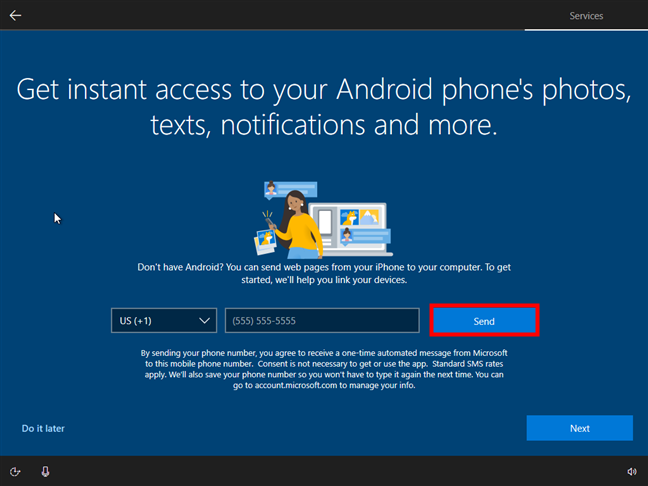
Taleefannada casriga ah ee Android , waa in aad hesho SMS . Guji(Click) ama taabo xiriirka ku jira fariinta.

Tani waxay ku geynaysaa bogga abka ee Google Play Store . Ku rakib Android kaaga.

Bilaw Saaxiibka Taleefanka(Your Phone Companion) oo ku gal akoonka Microsoft ee la isticmaalay inta lagu guda jiro nidaamka rakibaadda Windows 10 .

Marka xigta, Weheliyaha Taleefankaagu wuxuu(Your Phone Companion) u baahan yahay ogolaansho. Qaar badan oo iyaga ka mid ah. Riix sii wad(Continue) .

Shaashada soo socota waxay ka kooban tahay codsiyo oggolaansho la mid ah kan hoose. U oggolow Saaxiibka Taleefankaagu(Your Phone Companion) inuu galo xidhiidhadaada, sawirada, warbaahinta, iyo faylasha qalabkaaga, si uu u sameeyo oo u maamulo wicitaanada telefoonka, iyo si uu u diro oo u arko fariimaha SMS(SMS) .

Hal ogolaansho oo dheeri ah ayaa loo baahan yahay si appku kuugula jaanqaado Windows 10 PC mar walba. Taabo Continue , oo waxaad u oggolaan kartaa tan shaashadda xigta.

Kadib, u ogolow taleefankaaga casriga ah ee Android inuu ku xidhmo(Your Phone) abka talefankaaga Windows 10.

Ugu dambeyntii, taabo La sameeyay(Done) si aad u dhamaystirto habka qalabkaaga Android .

Fariinta "Telefoonkaaga iyo PC-gaagu way isku xidhan yihiin"("Your phone and PC are linked") ee shaashaddaada ku yaal waxay ku tusaysaa inaad dhammaysatay.

Marka Windows 10 dhamaato ku shubista kumbiyuutarkaaga ama qalabkaaga, abka(Your Phone) talefankaagu wuu furmayaa. Calaamadee sanduuqa haddii aad rabto inaad "ku dhejiso app to taskbar"("Pin app to taskbar") oo guji ama taabo badhanka Bilowga(Get started) .
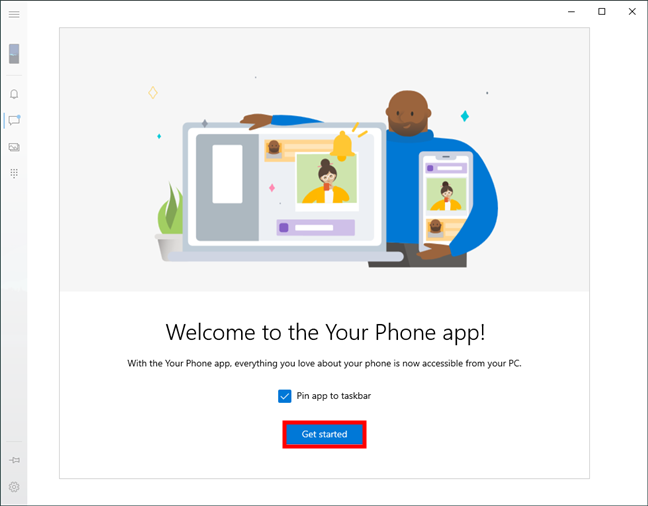
Labada qalab ayaa hadda isku xiran. Ugu dambayntii, sii rukhsad kasta oo lagama maarmaan ah si aad awood ugu yeelatid sifooyin kala duwan, oo hadda waxaad isticmaali kartaa abka taleefankaaga si aad u aragto sawiradaada, u dirto fariimaha qoraalka ah(use Your Phone app to see your photos, send text messages) , iyo in ka badan.
(Did)Si guul leh ma ku xidhay Android kaaga Windows 10?
Ku xidhida Android(Android) -ka Windows 10 abka Saaxiibka(Your Phone Companion) Talefankaaga ma fududa, waxaanan ku dhawaaday in aan ka quusto ka hor inta aanan la kulmin goobaha saxda ah. Si kastaba ha ahaatee, halgankii ugu horeeyay ka dib, appku wuu iga yaabiyay, maadaama ay qiimo weyn u leedahay marka ay timaado wadaagista sawirada iyo qoraalka. Xitaa waxay ii ogolaatay inaan fariin ka diro SIM- kaarka hore ee lacag bixinta oo aanan waligey dalacin, markaa taasi waxay ahayd mid aad u fiican. Waxaan rajeyneynaa in Weheliyaha taleefankaagu(Your Phone Companion) uu ku sii fiicnaado mustaqbalka Android iyo Windows 10 cusbooneysiinta. Ilaa markaas, nala wadaag khibradaada. Ma(Did) suurtagashay in aad isticmaasho taleefankaaga si aad (Your Phone)Android kaaga ugu xidho Windows 10? Sidee fiican ayay kuugu shaqaysaa?Hoos ka faallooda(Comment) , oo aan ka wada hadalno.
Related posts
Sida telefoonkaaga looga saaro Windows 10
Sideen ugu xidhi karaa taleefankayga Huawei kumbuyuutarkayga Windows?
Sida loogu isticmaalo taleefankaaga Android sidii webcam ahaan kombayutarkaga
Ku xidh teleefan Android ah Windows 10 Laptop ama PC adigoo isticmaalaya Bluetooth-
Sida loo wadaago internet ka casriga ah ee Android ilaa PC iyada oo la adeegsanayo USB
Hagaaji abka Mashruuca Shaashadayda oo aan ka shaqayn Lumia 950 ama Windows 10 Mobile
Sida loogu xidho talefankayga Android kayga Windows 10 PC
Sida loo isticmaalo Audacity si loogu beddelo maqalka gudaha Windows-
Sida loo beddelo ringtone-ka taleefankaaga casriga ah ee Android
Sida loo beddelo Dual SIM settings on Samsung Galaxy smartphones
U samee dhawaaqa garaaca ee bilaashka ah ee telefoon kasta oo casriga ah oo leh sameeye sameeye
Sida loo doorto GPU-ga caadiga ah ee ciyaaraha ama abka gudaha Windows 10
Sida loo garto xajiyeyaasha jaban iyo fiilooyinka USB-ga ee taleefankaaga Android ama tablet-kaaga
Ka soo dir faylasha taleefanka casriga ah ee Android Windows 10, oo wata Bluetooth
Waa maxay lambarka SIM-ka ee PIN-ka oo maxaad u isticmaali kartaa?
Sida loo duubo wicitaanka taleefanka Android (4 hab) -
Sida loo isticmaalo Xarunta Dhaqdhaqaaqa Windows gudaha Windows 10 -
Dual SIM - waa maxay? Waa maxay macnaha Dual SIM? Sidee Dual SIM u shaqeeyaa?
Sida loo isticmaalo Continuum on Windows 10 Mobile la'aantii Microsoft Display Dock
Isticmaal koodka PUK si aad u furto SIM kaarkaaga Android
